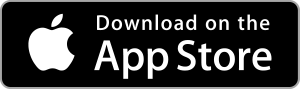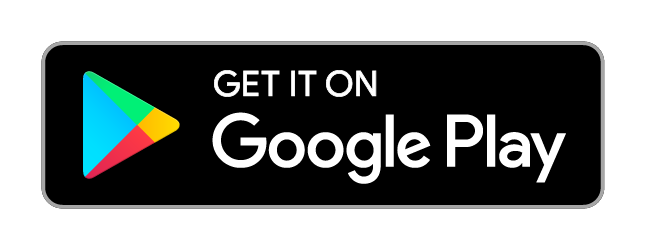Questions fréquemment posées
Q : Si j’éprouve des difficultés techniques et que j’ai besoin d’aide, avec qui puis-je communiquer et comment?
R : Si vous éprouvez des problèmes techniques, avez des questions ou désirez obtenir de l’aide, nos coordonnées se trouvent dans la section « Obtenir de l’aide » .
Q : Quels navigateurs offrent la meilleure expérience utilisateur?
R : Pour une expérience utilisateur optimale, veuillez utiliser Google Chrome. Vous pouvez également utiliser une des dernières versions d’Internet Explorer et de Firefox. Ce site est aussi compatible avec tous les appareils mobiles.
Q : Pourquoi est-il important que tous les champs de mon profil soient remplis?
R : Toutes les informations dans votre profil servent à trouver le meilleur jumelage mentor/mentoré possible. Pour vous faciliter la vie, vous pouvez importer votre profil de LinkedIn. Alors que certaines sections sont remplies automatiquement, vous devrez remplir le reste de votre profil en fournissant d’autres détails essentiels comme les langues dans lesquelles vous êtes à l’aise de communiquer, les fonctions que vous avez exercées et les secteurs d’activité dans lesquels vous avez travaillé, les formats de rencontre préférés ainsi qu’une courte biographie. Pour garantir l’exhaustivité de votre profil, veuillez voir les conseils affichés dans le côté droit de votre page de profil.
Q : Comment puis-je ajouter une photo de profil manuellement?
R :
- Allez à votre page de profil.
- Sélectionnez « Mise à jour du profil ».
- Sélectionnez « Choisir le fichier ».
- Recherchez la photo en question dans votre répertoire.
- Sélectionnez un fichier
- Cliquez sur « Ouvrir ».
- Cliquez sur « Sauvegarder ».
Q : Je me fais solliciter comme mentor trop souvent et j’ai besoin d’aide pour gérer le nombre de demandes de mentorat que je reçois. Que dois-je faire?
R :
- Allez à votre page de profil
- Sélectionnez « Mise à jour du profil ».
- Allez à « Jumelage de mentorés (max.) ».
- Sélectionnez le nombre de mentorés que vous désirez aider en même temps.
- Cliquez sur « Sauvegarder ».
Après avoir effectué ces étapes, vous ne recevrez plus de demandes de mentorat jusqu’à ce que vos relations actuelles soient terminées. Veuillez noter qu’il est recommandé d’avoir au moins une relation de mentorat. Par contre, vous pouvez établir plusieurs relations de mentorat informelles en même temps.
Q : Quelle est la valeur de la section Compétences générales et qui pourra voir cette information?
R : En remplissant la section Compétences générales, MentorCityMC pourra faire de meilleures recommandations de jumelage mentor/mentoré. Ces informations n’apparaîtront pas dans votre profil public et ne visent qu’à permettre au système de vous jumeler avec des personnes qui sont plus compétentes dans vos domaines de développement. Pour remplir cette section, veuillez suivre les étapes suivantes :
- Allez à votre page de profil.
- Sélectionnez « Compétences générales ».
- Évaluez chacune des caractéristiques de 1 à 4; 1 étant un domaine que vous souhaiteriez développer et 4 étant une force.
Q : Comment envoyer un message à mon mentor ou mon mentoré?
R :
- Allez à « Voir vos relations ».
- Cliquez sur une relation, que ce soit votre mentor ou votre mentoré, que vous désirez contacter.
- Rédigez votre message dans la section « Envoyer un message ».
- Un courriel sera envoyé à votre mentor/mentoré avec votre message
- Pour répondre aux messages, veuillez cliquer sur le lien dans le courriel que vous recevrez.
La section « Envoyer un message » est l’endroit idéal où planifier ou annuler des rencontres, poser des questions entre les rencontres et envoyer les ordres du jour. Les messages sont conservés à un seul endroit, facilitant la consultation de toutes vos communications.
Q : Comment puis-je faire le suivi de mes heures de mentorat?
R : Pour faire le suivi de vos heures de mentorat :
- Allez à la page d’accueil.
- Dans le coin inférieur droit de la page, vous verrez « Vos heures de mentorat ».
- Pour ajouter des minutes, sélectionnez le nombre de minutes et cliquez sur le symbole « + ».
- Pour enlever des minutes, sélectionnez le nombre de minutes et cliquez sur le symbole «
Q : J’ai trouvé un article en ligne intéressant qui porte sur les mentors. Comment puis-je le partager avec d’autres membres de MentorCityMC?
R : Vous pouvez ajouter le lien vers cet article au « Centre de ressources » afin que tous les autres membres puissent le consulter. Pour ce faire, veuillez suivre les étapes suivantes :
- Allez à « Centre de ressources ».
- Cliquez sur « Ressources de mentorat ».
- Cliquez sur « Nouvelles ressources ».
- Saisissez un nom (p. ex. Titre de l’article).
- Saisissez une description (p. ex. Date et lieu de publication et les thèmes abordés).
- Saisissez un lien (optionnel).
- Téléchargez une ressource (optionnel).
- Sélectionnez le type — Publication, Article, Vidéo.
- Sélectionnez « Créer une ressource de mentorat ».
Q : Si je désire suivre une discussion particulière en cours, comment puis-je m’assurer de ne pas manquer les mises à jour?
R : Pour rester au courant de l’évolution d’une discussion, vous pouvez vous inscrire facilement à la discussion et obtenir des notifications par courriel. Veuillez suivre les étapes suivantes :
- Allez à « Centre de ressources ».
- Cliquez sur « Discussions ».
- Consultez les sujets de discussion et cliquez sur « Afficher ».
- Cochez « Recevoir des notifications de commentaires par courriel ».
Q : Il semble que j’ai quelques projets en suspens. Comment puis-je supprimer des demandes de projet?
R :
- Allez à la page d’accueil.
- Dans le côté droit, vous verrez vos demandes de mentorat et vos demandes de mentorés.
- À la droite de chaque demande, vous verrez un « x ».
- Cliquez sur le « x » pour supprimer la demande.
Q : Quelle est la différence entre les relations formelles et informelles pour un mentor?
R : Dans le cadre d’une relation de mentorat informelle, le mentoré communiquera avec vous selon ses besoins. Il pourrait avoir des questions sur une compétence particulière qu’il développe ou vouloir obtenir des conseils concernant un problème auquel il est confronté.Pour ce qui est des relations formelles, les rencontres seront davantage structurées puisque votre relation vise à aider les mentorés à atteindre les buts et les objectifs qu’ils se sont fixés pour eux-mêmes dans la demande de mentorat.
Q : Comment modifier mon mot de passe?
R : Veuillez suivre les étapes suivantes pour modifier votre mot de passe :
- Cliquez sur votre nom dans le coin supérieur droit.
- Dans le menu déroulant, choisissez « Paramètres ».
- Saisissez votre mot de passe actuel et le nouveau mot de passe.
- Cliquez sur « Enregistrer les modifications ».
Q : Si je veux seulement être un mentoré et non un mentor, puis-je enlever mon nom dans la recherche de mentor?
R : Oui. Vous pouvez choisir de devenir un mentor, un mentoré ou les deux sur MentorCityMC. Veuillez préciser cette préférence en effectuant les étapes suivantes :
- Allez à votre section Profil.
- Défilez jusqu’au champ « Votre rôle ».
- Choisissez « Mentor et Mentoré », « Mentor seulement » ou « Mentoré seulement ».
- Cliquez sur « Enregistrer ».